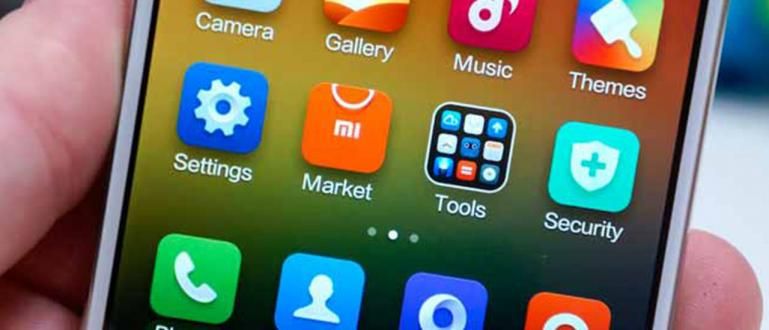لا داعي للقلق والارتباك للعثور على الملفات في دليل Android ، إذا كان بإمكانك إنشاء اختصارات منفصلة على الواجهة. يخبرك Jaka هنا بكيفية إنشاء اختصارات لجميع الملفات على شاشة Android الرئيسية. إنه سهل للغاية!
يجب أن تكون قد استخدمت خاصية الاختصارات الملقب اختصار على جهاز كمبيوتر يعمل بنظام Windows ، أليس كذلك؟ حسنًا ، هذه الميزة مفيدة جدًا حتى لا تشعر بالارتباك عند البحث عن الملفات المهمة.
بما في ذلك الهواتف الذكية التي تعمل بنظام Android ، يمكنك الآن القيام بنفس الشيء.
لا ضجة وسهل جدا! هذه هي طريقة التنشيط الاختصارات ملفات مختلفة بتنسيق الشاشة الرئيسية هاتف Android الخاص بك. دعنا نرى المزيد!
- كيفية البحث عن موقع Android بنقرة واحدة ، يعمل بنسبة 100٪!
- كيفية تنسيق بطاقة SD على Android وجهاز الكمبيوتر / الكمبيوتر المحمول ، آمنة بنسبة 100٪!
- 5 مشاكل أندرويد الأكثر شيوعًا وكيفية حلها
إليك كيفية إضافة اختصارات إلى ملفات مختلفة على هواتف Android
 مصدر الصورة: pcworld.com
مصدر الصورة: pcworld.com عادة سوف تفعل الاختصارات للملفات المهمة ، مثل ملفات PDF لأطروحة الكلية ، على سبيل المثال. أو أيضًا في شكل صور أو مقاطع فيديو غالبًا ما تشاهدها.
إذن هنا اثنان كيفية إضافة اختصار على شاشة Android الرئيسية، كلاهما يستخدم مدير الملفات وكذلك معارض الهواتف الذكية.
1. كيفية إنشاء اختصارات ملفات Android من مدير الملفات
الخطوة 1
تأكد من تنزيل وتثبيت تطبيق يسمى قليل والتي يمكنك تنزيلها من الرابط أدناه.
 تنزيل التطبيقات
تنزيل التطبيقات الخطوة 2
إذا اكتملت عملية التثبيت Shorty ، فما عليك سوى الانتقال إلى التطبيق مدير الملفات وافتح الدليل حيث الملف الذي تريده الاختصارات في.

الخطوه 3
حدد الملف ثم ابحث عن الخيارات إرسال / مشاركة. ثم ستظهر خيارات التطبيق المختلفة وعليك فقط الاختيار تثبيت في الشاشة الرئيسية.

الخطوة - 4
ثم سيتم نقلك إلى تطبيق Shorty. إذا كانت هذه هي المرة الأولى التي تستخدم فيها ، فلا تنس التنشيط إذن أول.
هنا سترى خيارات التخصيص المختلفة ، من تغيير نموذج الاسم والرمز.

الخطوة - 5
حسنًا للاختيار نمط الرمز سيتم تقسيمها إلى نوعين ، وهما Custom text و Thumbnails.

الخطوة - 6
ثم في العمود يعدل أو يكيف يمكنك تغيير اسم النص الموجود على الأيقونة إلى جانب لون خلفية الرمز لاختيارات الألوان.
إذا كان كل شيء على ما يرام ، عليك البقاء صنبور ضع علامة في الزاوية اليمنى العليا.

الخطوة - 7
ثم سيظهر يظهر فجأةأضف إلى الشاشة الرئيسية وحدد إضافة تلقائيًا لإضافته إلى الشاشة الرئيسية. سهل جدا أليس كذلك؟

2. كيفية إنشاء ملف Android واختصارات المعرض
الخطوة 1
لإضافة الاختصارات من المعرض يستخدم كلاكما تطبيق Shorty. حدد أولاً إحدى الصور أو مقاطع الفيديو التي لديك.

الخطوة 2
ثم صنبور أيقونة يشارك من ثم التمرير لأسفل حتى تجد الخيار تثبيت في الشاشة الرئيسية.

الخطوه 3
سيتم نقلك إلى تطبيق Shorty. يختار العلامات لتغيير الاسم الاختصارات كما تتمنا. مقبض حسنًا للاستمرار.

الخطوة - 4
تمامًا كما كان من قبل ، يمكنك التغيير نمط الرمز بدءًا من صورة مصغرة للصورة وصورة مصغرة ونص مخصص كما هو موضح سابقًا.
إذا كان ذلك مناسبًا ، ابق صنبور ضع علامة في الزاوية اليمنى العليا.

الخطوة - 5
سيظهر يظهر فجأةأضف إلى الشاشة الرئيسية و ابقى صنبور أضف تلقائيًا وستكون النتيجة النهائية شيء من هذا القبيل.

ملحوظات:
بالإضافة إلى أنواع مختلفة من الملفات ، يمكن أيضًا استخدام تطبيق Shorty لإنشاء ملفات الاختصارات رابط الموقع لول.
حسنًا ، هذه هي الطريقة التي تصنعها الاختصارات ملفات مختلفة على الشاشة الرئيسية لهاتف Android الذكي تمامًا كما تفعل على جهاز كمبيوتر يعمل بنظام Windows.
كيف ، حق مفيد جدا؟ إذا كانت لديك نصائح وحيل لهواتف Android الأخرى ، فلا تتردد في صنعها شارك في عمود التعليقات أدناه نعم!
اقرأ أيضًا مقالات حول ذكري المظهر أو غيرها من المقالات الشيقة من ساتريا أجي بوروكو.